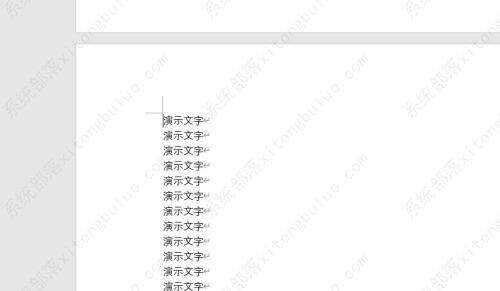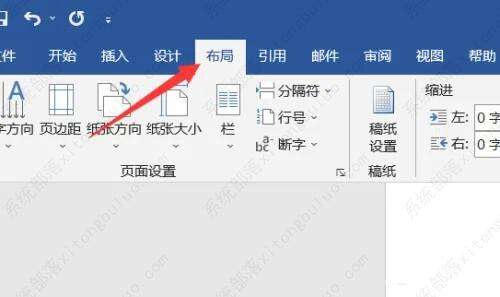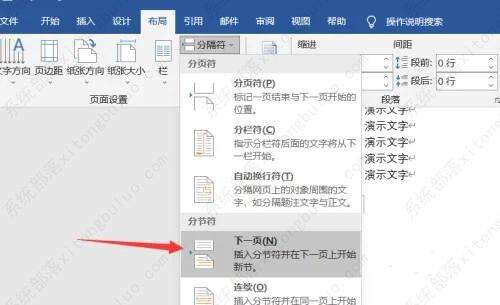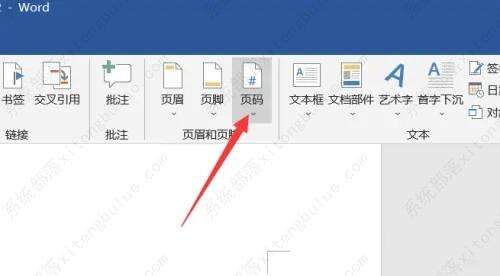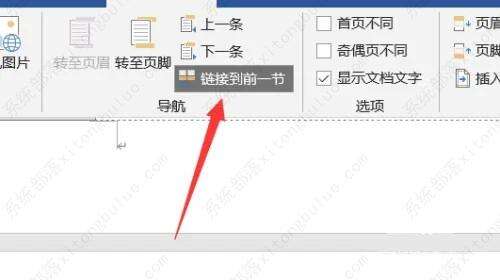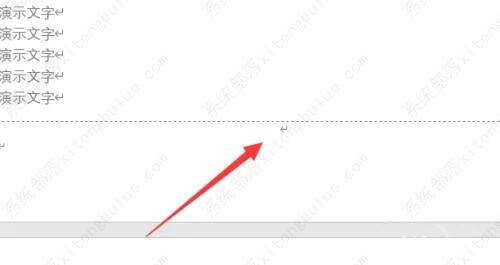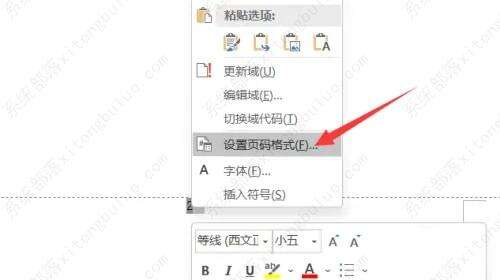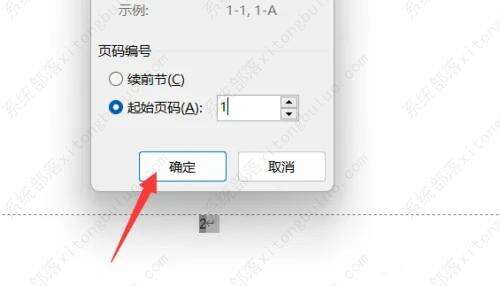word文档页码怎么设置从第二页开始?
办公教程导读
收集整理了【word文档页码怎么设置从第二页开始?】办公软件教程,小编现在分享给大家,供广大互联网技能从业者学习和参考。文章包含345字,纯文字阅读大概需要1分钟。
办公教程内容图文
2、选择布局
在上面找到并点击布局选项。
3、插入分节符
点击分隔符右侧的箭头,选择分节符中的下一页。
4、插入页码
在插入选项中给文档插入页码。
5、取消链接
找到链接到前一节,点击取消。
6、删除页码
将第一页的页码删除。
7、打开页码格式设置
右键第二页的页码,点击设置页码格式。
8、设置起始页码
选择起始页码,设置为1并点击确定即可。
办公教程总结
以上是为您收集整理的【word文档页码怎么设置从第二页开始?】办公软件教程的全部内容,希望文章能够帮你了解办公软件教程word文档页码怎么设置从第二页开始?。
如果觉得办公软件教程内容还不错,欢迎将网站推荐给好友。